Risolto il problema con l’elevato utilizzo della CPU di avira.servicehost.exe
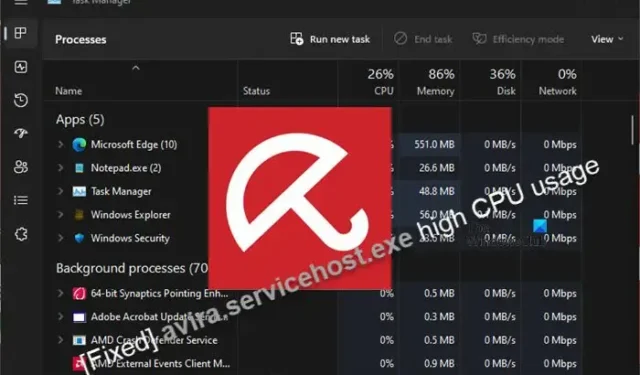
Avira AntiVir è uno dei migliori software antivirus gratuiti per Windows 11/10 progettato per proteggere il tuo dispositivo da programmi dannosi. Tuttavia, a un certo punto, come sperimentato e segnalato da alcuni utenti di PC, potresti notare che il programma sta causando un elevato utilizzo della CPU. In questo post, forniamo soluzioni alle cause più comuni dell’elevato utilizzo della CPU di avira.servicehost.exe sul tuo PC.
Posso disattivare il sistema locale dell’host del servizio?
Se il sistema locale dell’host del servizio utilizza un elevato utilizzo della CPU, è possibile disabilitarlo, ma ciò disabiliterà alcuni programmi automatici nel sistema. I file di sistema danneggiati possono causare questi problemi. Quindi, puoi provare a eseguire SFC / scannow nel prompt dei comandi con privilegi elevati per controllare e riparare i file di sistema danneggiati e vedere se questo aiuta prima di provare a disabilitarlo.
Risolto il problema con l’elevato utilizzo della CPU di avira.servicehost.exe
Se in Task Manager vedi avira.servicehost.exe elevato utilizzo della CPU sul tuo dispositivo Windows 11/10, allora i suggerimenti che abbiamo delineato di seguito possono aiutarti a risolvere il problema per garantire che le prestazioni complessive del tuo sistema non siano influenzate per il miglior computing o esperienza di gioco per PC.
- Lista di controllo iniziale
- Aggiorna Avira AntiVir
- Escludi cartelle di grandi dimensioni dalla scansione in Avira
- Disinstalla qualsiasi altra soluzione AV (se applicabile)
- Risoluzione dei problemi generali per l’utilizzo elevato della CPU del processo del programma sul PC
- Passa a una soluzione AV alternativa
Diamo un’occhiata a come possono essere applicate queste correzioni!
1] Lista di controllo iniziale
A volte, un elevato consumo di CPU può indicare un attacco di malware o trojan o persino un malfunzionamento del sistema operativo. Quindi, prima di procedere oltre, ti suggeriamo di scansionare il tuo computer con un software antivirus installato sul tuo PC e, se necessario, puoi utilizzare uno qualsiasi degli scanner antivirus autonomi su richiesta gratuiti. Puoi anche eseguire utilità di riparazione di Windows come la scansione SFC e CHKDWe. Se il problema si è verificato dopo un recente aggiornamento di Windows o un’installazione di software sospetto, è possibile disinstallare l’aggiornamento o utilizzare un punto di ripristino del sistema per ripristinare lo stato precedente del computer.
La risoluzione dei problemi in uno stato di avvio parziale può aiutare in casi come questo che possono essere causati da conflitti software. Anche il riavvio del processo avira.servicehost.exe in Task Manager potrebbe aiutare, e le basi di tutto, riavviare il PC.
2] Aggiorna Avira AntiVir
L’elevato utilizzo della CPU di avira.servicehost.exe che stai riscontrando sul tuo computer Windows 11/10 potrebbe essere dovuto a un bug nel software di sicurezza che l’aggiornamento del software dovrebbe correggere supponendo che lo sviluppatore sia a conoscenza del bug e abbia rilasciato una patch. Pertanto, puoi verificare manualmente l’aggiornamento del software e installare tutti i bit disponibili per assicurarti di eseguire l’ultima versione sul tuo sistema.
In alcune rare occasioni, come segnalato da alcuni utenti di PC interessati, Avira Antivirus potrebbe non essere in grado di aggiornarsi automaticamente o manualmente a causa di diversi motivi, ma il principale e più importante è in alcuni casi dopo un riavvio del sistema, il file RebootPending.txt rimane permanentemente nella directory di installazione di Avira Antivirus. Ciò farà sì che il tuo sistema si aspetti di riavviarsi ancora una volta dopo l’avvio e finirà per bloccare gli aggiornamenti automatici del software Avira Antivirus.
In questo caso, per avere l’aggiornamento del software come di consueto, sarà necessario eliminare il file RebootPending.txt dalla directory di installazione del programma seguendo questi passaggi:
- Fare clic sull’icona Avira nella barra delle applicazioni per aprire l’interfaccia utente di Avira.
- Successivamente, fai clic su Sicurezza . nel riquadro di navigazione sinistro.
- Successivamente, fai clic su Opzioni di protezione .
- In Protezione del sistema, fai clic sull’icona Impostazioni > Generale > Sicurezza .
- Ora, deseleziona l’opzione Proteggi file e voci di registro dalla manipolazione.
- Fare clic sul pulsante Applica > OK .
- Successivamente, premi il tasto Windows + E per aprire Esplora file.
- Passare al percorso della directory di seguito:
C:\ProgramData\Avira\Antivirus\CONFIG
- Nella posizione eliminare il file RebootPending.txt.
- Ora, torna all’interfaccia di Avira e seleziona nuovamente l’opzione Proteggi file e voci di registro dalla manipolazione.
- Fare clic sul pulsante Applica > OK per confermare e salvare le modifiche.
- Riavvia il PC.
Ora dovresti essere in grado di aggiornare Avira al successivo avvio del sistema. Tuttavia, se questo non è il caso o l’aggiornamento del software non ha risolto il problema, puoi continuare con la correzione successiva.
3] Escludi cartelle di grandi dimensioni dalla scansione in Avira
Gli scanner antivirus in tempo reale sono noti per essere intrinsecamente pesanti sulla CPU, poiché devono eseguire l’hashing e confrontare ogni file che apri con un database antivirus. Tuttavia, in base all’esperienza dell’utente, Avira è uno degli scanner più leggeri, quindi potresti provare a escludere le cartelle di grandi dimensioni che hai sempre ritenuto sicure dalla scansione in Avira. Per eseguire questa attività, attenersi alla seguente procedura:
- Fare clic sull’icona dell’ombrello di Avira sul lato destro della barra delle applicazioni nella barra delle applicazioni per aprire l’app.
- Fare clic sulla ruota dentata nell’angolo in basso a sinistra dell’interfaccia utente del software per aprire il menu di configurazione.
- Seleziona Protezione PC > Protezione in tempo reale > Eccezioni .
- Ora, inserisci i processi o i file e le cartelle che desideri vengano ignorati dal processo di scansione o cerca le tue eccezioni.
- Fare clic su Aggiungi per spostare la selezione nella finestra delle eccezioni.
- Fare clic su Applica e quindi su OK per confermare le modifiche per uscire dal menu di configurazione.
4] Disinstalla qualsiasi altra soluzione AV (se applicabile)
Due antivirus in esecuzione contemporaneamente potrebbero considerarsi dannosi e la loro protezione in tempo reale potrebbe causare conflitti durante la scansione . L’uso di più programmi antivirus indebolirà ulteriormente le prestazioni del tuo computer oltre a monopolizzare le risorse di sistema che possono portare a un elevato utilizzo della CPU. Pertanto, se sul tuo sistema sono installati e in esecuzione altri AV di terze parti diversi da Avira, puoi disinstallare l’AV utilizzando il suo strumento di rimozione dedicato oppure puoi utilizzare uno qualsiasi dei software di disinstallazione gratuiti per Windows.
5] Risoluzione dei problemi generali per l’elevato utilizzo della CPU del processo del programma sul PC
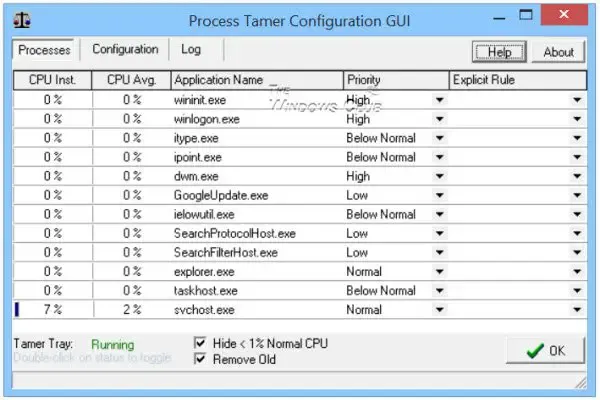
Anche se potresti pensare di avere memoria sufficiente sul tuo sistema, molti processi di Windows, incluso avira.servicehost.exe, di tanto in tanto possono consumare un sacco di risorse del computer. A volte, questo comportamento è normale in quanto programmi come editor video o IDE sono noti divoratori di risorse di sistema. Tuttavia, se il programma precedentemente leggero inizia a consumare tempo di CPU e/o memoria fuori dal comune, può indicare alcuni problemi più profondi. Quindi, puoi vedere se qualcuno dei suggerimenti nel post su come correggere il 100% di disco, CPU elevata, memoria o utilizzo di energia in Windows 11/10 ti aiuta.
6] Passa a una soluzione AV alternativa
La maggior parte dei programmi antivirus richiede o richiede molte risorse. Tuttavia, le esperienze variano a seconda degli utenti. Quindi, se a questo punto il problema persiste, potresti dover prendere in considerazione il passaggio a una soluzione AV alternativa per il tuo PC Windows 11/10. Il miglior antivirus è la persona che usa il PC: se non accedi a siti Web strani o non scarichi torrent con crack, hack e altri programmi simili, ti andrebbero bene le scansioni occasionali che puoi avviare manualmente.
Spero che questo post ti sia d’aiuto!
Come posso risolvere che avira.servicehost.exe ha riscontrato un problema o ha smesso di funzionare?
- avira.servicehost.exe ha riscontrato un problema e deve essere chiuso. Ci scusiamo per l’inconveniente.
- avira.servicehost.exe – Errore dell’applicazione. L’istruzione in “0x1234” faceva riferimento alla memoria in “0x5678”. La memoria non può essere “letta/scritta”. Fare clic su OK per terminare il programma.
- Avira.ServiceHost ha smesso di funzionare.
- Fine programma – avira.servicehost.exe. Questo programma non risponde.
- avira.servicehost.exe non è un’applicazione Win32 valida.
- avira.servicehost.exe – Errore dell’applicazione. L’applicazione non é stata inizializiata correttamente. Fare clic su OK per terminare l’applicazione.



Lascia un commento